
三星星曜Pen 930MBE预装win10改win7
1、准备8G容量U盘一个:8G以上的U盘,参考:U盘启动盘制作
2、准备win7镜像:三星WIN7镜像
3、制作好U盘启动将下载得到的win7镜像解压后将gho文件复制到U盘启动盘中;
4、将制作好的U盘启动盘连接到电脑上,重启电脑,按快捷键F12进入BIOS;
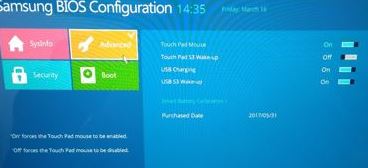
5、选择“Boot”,在Boot菜单中,将“Secure Boot Control”选项修改为“OFF”,修改完成后,会多出一个“OS Mode Selection”的选项,我们选择“CSM OS”即可,如截图所示:
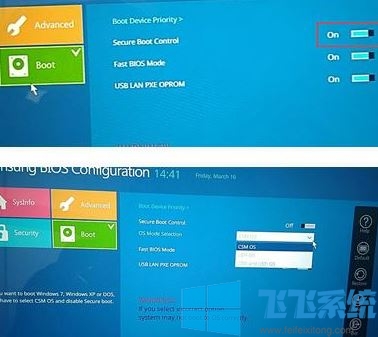
6、最后点击右边的“Save”按钮进行保存,然后重启电脑,再按快捷键F12,在弹出的启动项窗口中选择U盘即可进行U盘启动,如下图所示(本文的U盘为Generic Flash Disk 8.07)!
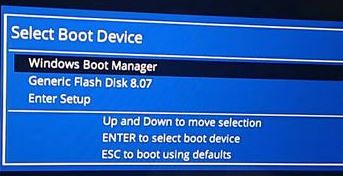
7、接着提醒程序将执行还原操作,勾选“完成后重启”、“重建MBP”选项,点击【确定】
如果需要分区的话,打开桌面上的Diskgenius分区工具(DG分区工具)进行快速分区:
删除分区:点击“硬盘”——“删除所有分区”,删除前确保资料已经转移,删除后,点击【保存更改】,如图:
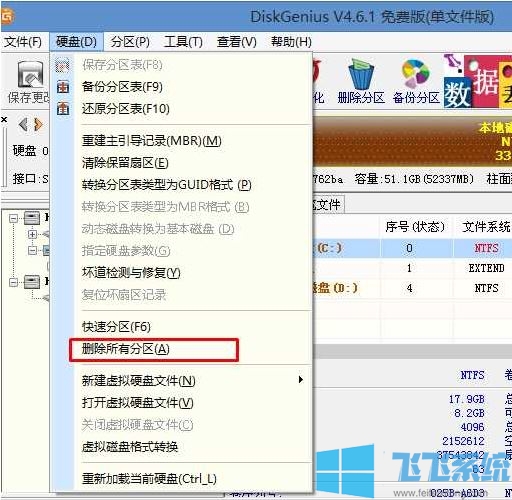
8、重新分区:磁盘格式转换完成后,点击【快速分区】,勾选 分区表类型为 MbR ,勾选了重建主引导记录MBR,选择需要分区的个数以及大小,当然大家可以点击“自定”来设置合适的分区,按下确定后开始分区(如果是固态硬盘或者是东芝的硬盘要进行4K对齐一下);
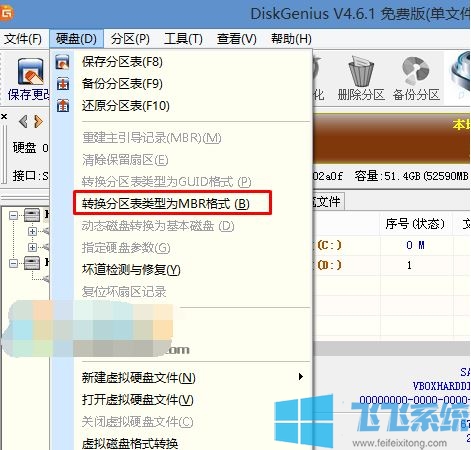
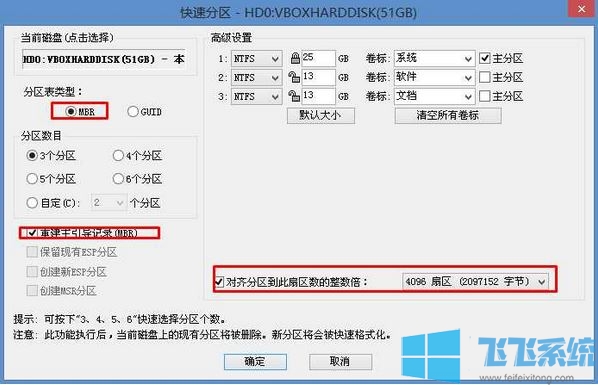
9、分区完成后重新打开"一键装机"工具进行系统安装即可,读条到100%后会提示我们重启,点击重启后将U盘拔掉耐心等待系统自动完成部署完成即可!
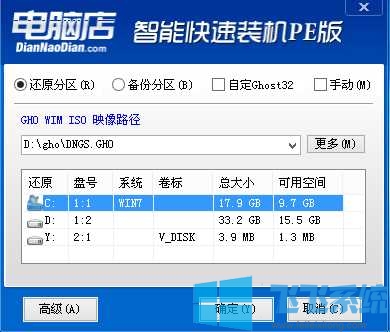
以上便是飞飞系统小编给大家分享介绍的三星星曜Pen 930MBE预装win10改win7的操作方法,希望可以帮到大家~
分享到: